플루언트 플러그인을 설치할 때 기본 무료 버전을 설치할 때는 [플러그인] – [새로추가] 를 클릭해서 [검색창] 에서 찾아서 [지금 설치]한 뒤에 바로 [활성화] 해주면 됩니다.
그러나 유료 버전을 구입하여 사용할 경우는 검색 방식 대신 [파일 업로드] 방식을 이용해야 합니다.
먼저 아래 사이트에 가시면 플루언트 관련 플러그인을 유료(할인) 구입하실 수 있습니다.
보통 11월 셋째주 금요일 블랙플라이데이를 전후하여 약 2주 정도(보통 11월 15일에서 30일 사이) 40%까지 할인 판매를 하므로 이 시기가 1년중 가장 큰 할인폭으로 워드프레스 관련 플러그인을 구매할 수 있는 적기입니다.
물론 애뉴얼 단위로 매년 갱신을 해야 하는 버전을 구입하면 첫해만 할인되고 이듬해인 2년차부터는 정상 가격을 지불하셔야 연장해서 쓰실 수 있습니다. (새 계정으로 구입하든가, 다른 사람 이름으로 구입한 라이센스로 갈아타면 되니까… 요령껏 옮겨 가면서 쓰시면 매년 할인가를 쓰시는 게 가능합니다. )
이 글에서는 [파일 업로드] 방식의 워드프레스 플러그인 새로 설치 순서를 알려 드립니다.
1. 플러그인 판매 사이트에 접속하고 옵션별 기능을 확인한다.
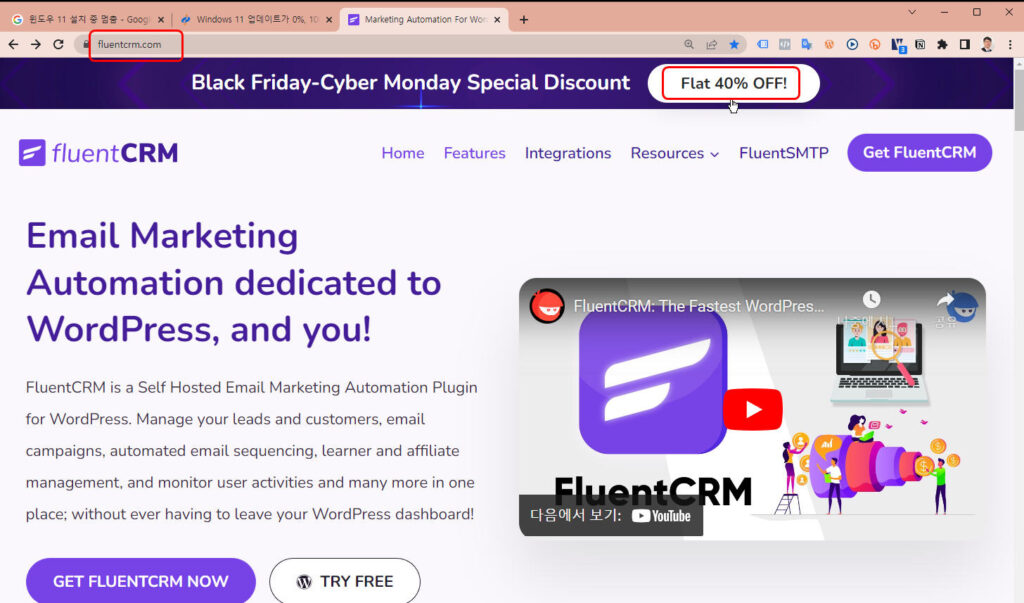
2. 구입할 옵션을 선택하고 결제한 뒤 구매 완료한다.
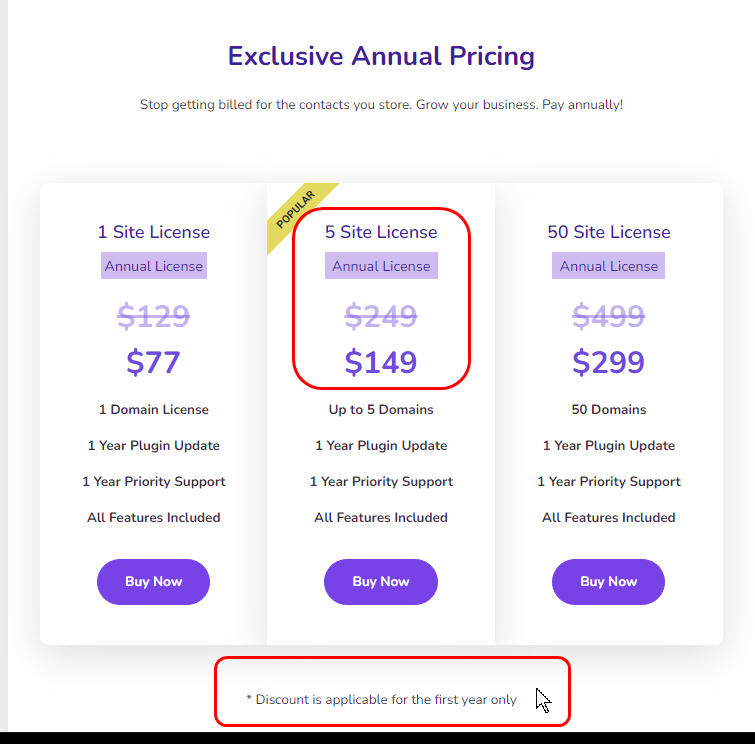
3. 구매시 입력한 이메일 주소의 [받은편지함]을 확인하여 구입한 플러그인의 다운로드 링크를 확인하고 최신 버전을 다운받는다. (이메일에 동봉된 라이센스 키값을 따로 복사해서 저장해두는게 좋습니다.)
–> .zip 압축 파일로 다운되며 다운되는 폴더를 기억하시고, 따로 압축을 해제할 필요는 없습니다.
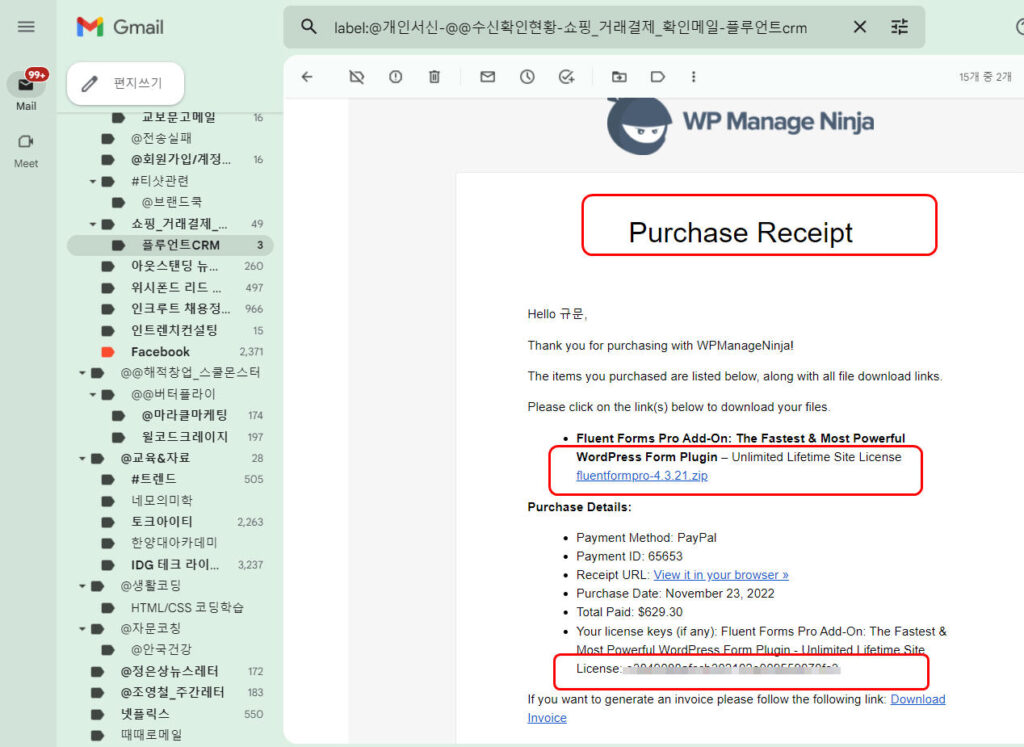
4. 워드프레스 알림판(메뉴판) – [플러그인] -[새로 설치] 를 선택
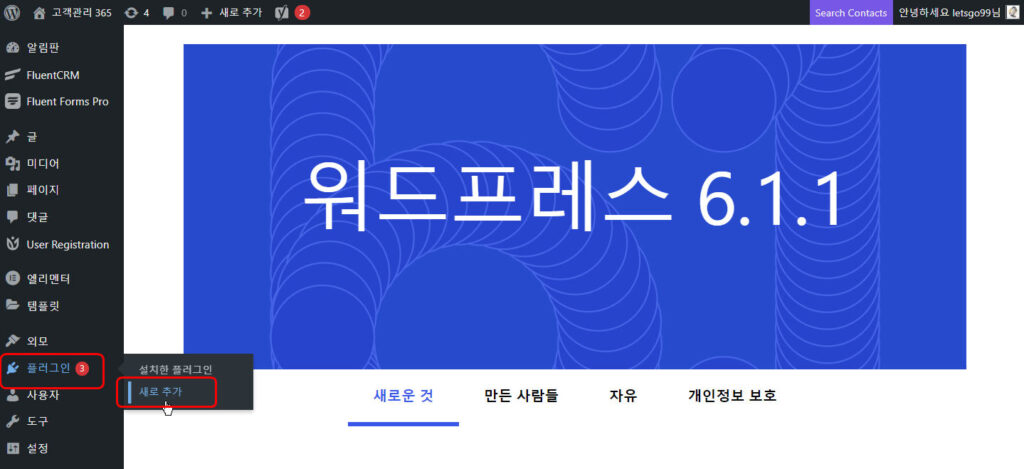
5. 화면 상단 플러그인 설치 옆 [플러그인 업로드] 선택!
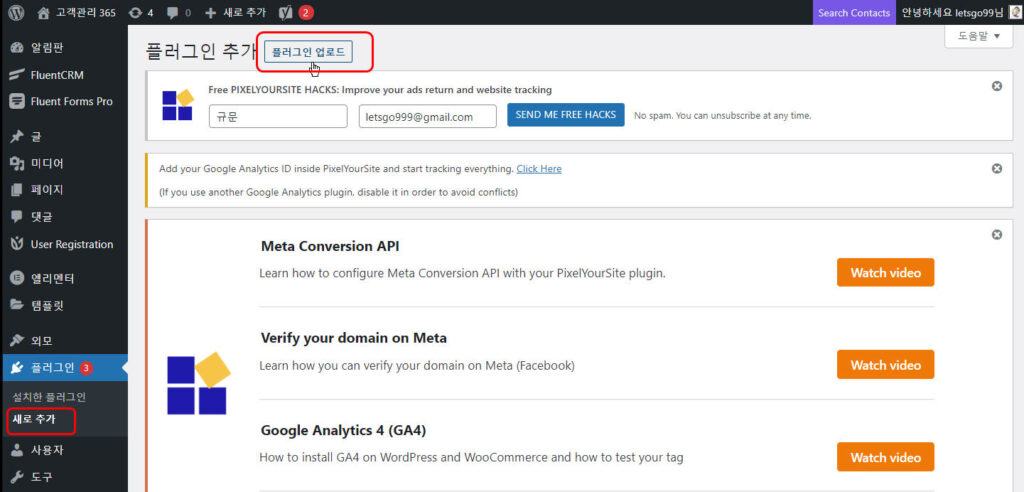
6. 중간 아래 부분에 [파일 선택] 항목에서 2번 순서에서 다운로드 받은 파일이 있는 폴더를 열어서 업로드할 zip 파일을 선택하고 [지금 설치] 클릭!
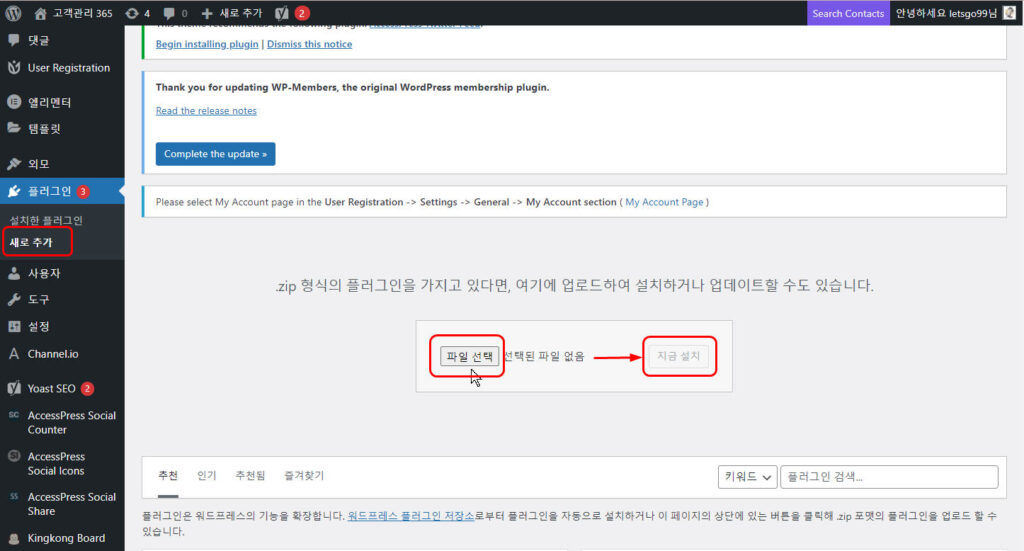
[다운로드 폴더 선택 예시]
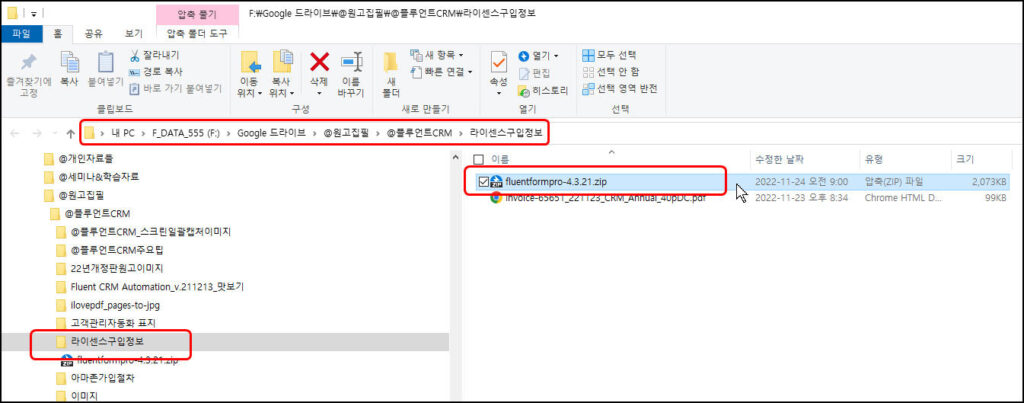
7. 화면 하단으로 내려와 플러그인 설치가 끝나면 [활성화] 버튼 클릭!
혹은 이전 버전보다 상위 버전으로 업데이트 설치된 경우 [업로드한 것으로 현재를 교체하기] 클릭!
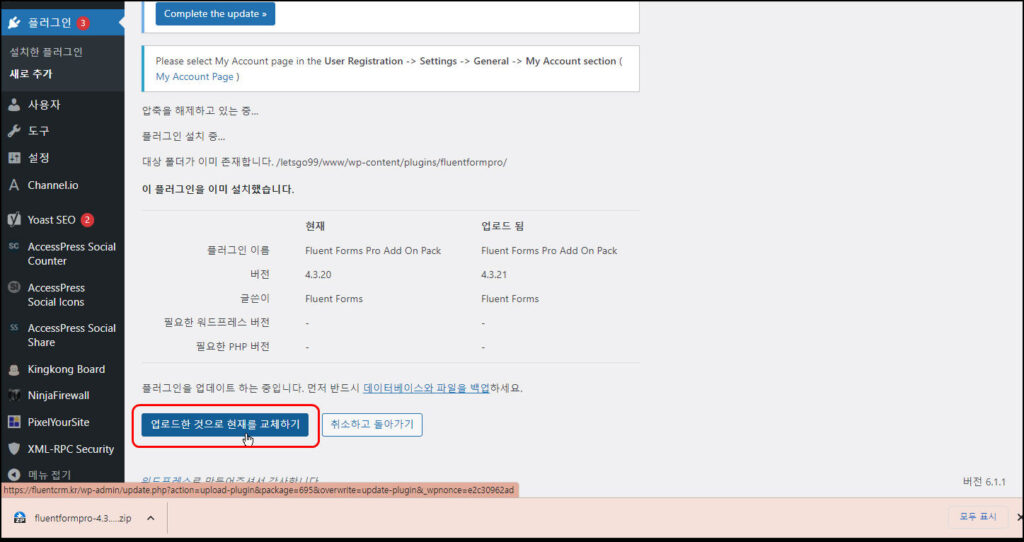
8. 화면 상단이나 중간 쯤에 앞에 [빨간색 세로바]가 붙은 라이센스 입력 요청이 보이면 [Activate Now] 링크를 클릭!
9. 구매시 받은편지함을 통해 파일 다운로드 링크와 함께 받은 [라이센스 키] 값을 복사헤서 붙여넣기로 입력해주고 [Verify] 버튼을 누르면 끝!! 입니다.
